E-poruke su po zadanom baš kao i razglednice. To je dobro s jedne strane, jer osigurava da pošiljatelj i primatelj mogu bez problema čitati e-poruke.
Ali to znači i da svatko ili sve što se nalazi u lancu isporuke može čitati i te poruke e-pošte.
To rade neki davatelji e-pošte kako bi, na primjer, poslužili ciljano oglašavanje svojim korisnicima. Šifriranje e-pošte nije novi koncept, ali zapravo nikada nije donijelo skok na masovnom tržištu. Korisnici koji su htjeli mogu šifrirati e-poruke prije deset godina, pa čak i prije toga.
Većina korisnika s druge strane to ne čini. Jedan od razloga je taj što se ne koristi jednostavno enkripciju. prvo zato što ih većina ne pruža pružateljem e-pošte izvan okvira, i drugo zato što zahtijeva da primatelji moraju učiniti nešto za čitanje ovih poruka e-pošte i odgovor na šifrirane vlastite poruke.
Sljedeći je vodič osnovni vodič koji na jednostavan način objašnjava kako postaviti šifriranje e-pošte u Thunderbirdu.
Evo što vam treba:
- Kopija klijenta e-pošte Thunderbird.
- Dodatak Thunderbird Enigmail.
- Kopija Gpg4win ako koristite Windows.
Postavljanje šifriranja e-pošte u Thunderbirdu

Prvo što trebate učiniti je preuzeti programe s povezanih resursa spomenutih u posljednjem stavku. Instalirajte Thunderbird ako to već niste učinili i Gpg4win. Da biste dovršili konfiguraciju, morate imati najmanje jedan račun u Thunderbirdu. Ako ga nemate, počnite dodavanjem računa e-pošte ili stvaranjem novog.
Instalacijski program Gpg4win prikazuje instalacijske module kada ga pokrenete. Predlažem da zadržite zadane vrijednosti, ali uklonite komponentu Outlooka dodatka jer je možda nećete trebati.
Nakon što završite s tim, zapalite Thunderbird i idite na Alati> Dodaci. Prebacite se na Proširenja ako je prema zadanim postavkama odabran drugi izbornik, a zatim kliknite ikonu zupčanika pored pretraživanja.
Odaberite instalacijski dodatak iz datoteke i odaberite dodatak Enigmail koji ste prethodno preuzeli. Slijedite dijalog za instalaciju da biste dovršili instalaciju.
Nakon toga trebali biste vidjeti Enigmail kao novo proširenje. Prvo kliknite vezu opcija koja se prikazuje pokraj proširenja i provjerite je li instalacija GnuPGP pronađena. Enigmail bi trebao preuzeti uslugu instalacije Gpg4wina. Nakon toga ponovo zatvorite prozor.
Nakon toga odaberite Enigmail> Setup Wizard. Zadržite se zadanim izborom "Preferiram standardnu konfiguraciju (preporučuje se početnicima)" i kliknite na sljedeću. Ako već znate svoj put, umjesto toga odaberite napredne ili ručne opcije konfiguracije.
Navedene su dodatne mogućnosti i za stvaranje parova ključeva koristite manji broj zaslona. Dodatne mogućnosti uključuju postavljanje ključnog datuma isteka, kao i veličinu i vrstu ključa.
Možete uvesti i postojeće postavke ako već imate pristup prethodnoj instalaciji.
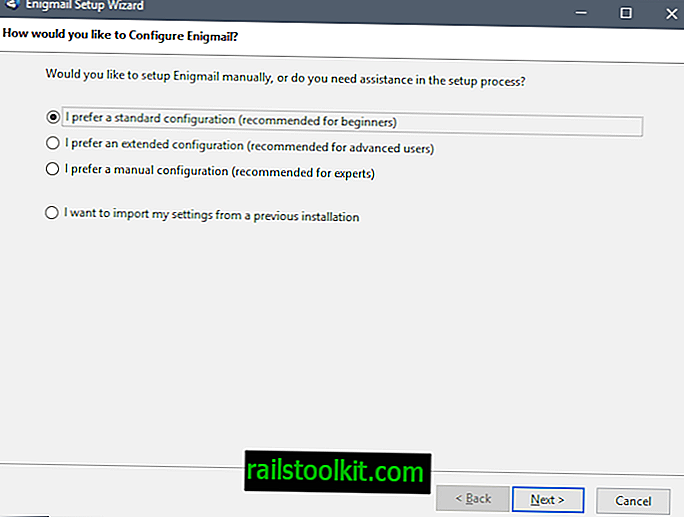
Enigmail prikazuje sve dostupne račune na sljedećoj stranici. Ako prije niste koristili Gpg4win, trebali biste vidjeti samo testni račun.
Budući da još niste stvorili par ključeva, odaberite "Želim stvoriti novi par ključeva za potpisivanje i šifriranje moje adrese e-pošte".
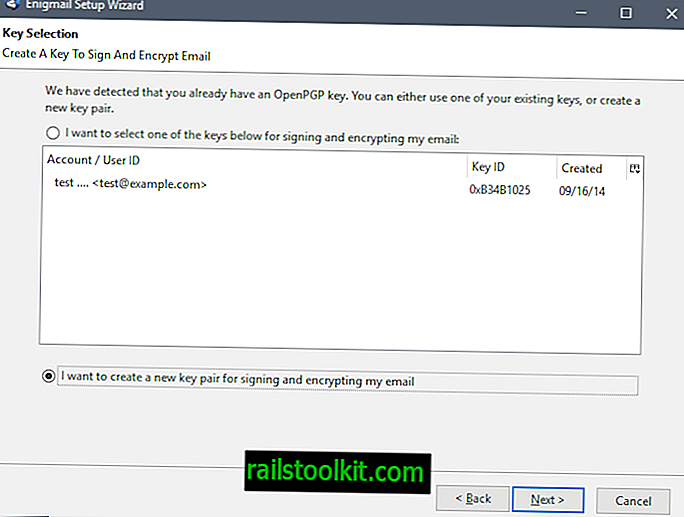
Par ključeva sastoji se od javnog i privatnog ključa. Javni ključ treba poslati ili učiniti dostupnim drugima kako bi ga mogli koristiti za šifriranje e-poruka. Privatni ključ je osobni i ne smije ga se dijeliti ili stavljati na raspolaganje. Koristi se za dešifriranje bilo koje e-pošte koja je šifrirana pomoću povezanog javnog ključa.
Enigmail na sljedećoj stranici objašnjava ključni pojam parova ključeva. Od vas se traži da odaberete korisnički račun s dostupnih Thunderbird računa
Odaberite jedan od računa i odaberite vrlo sigurnu lozinku. Zaporka štiti privatni ključ i vrlo je važno da je siguran jer bi netko mogao nasilno primijetiti ili pretpostaviti drugačije.
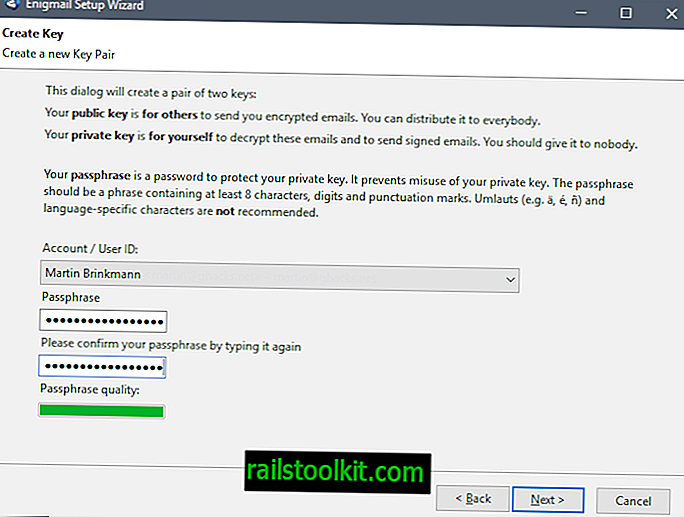
Nakon dodavanja zaporke i jednog od dostupnih računa odaberite sljedeći.
Enigmail generira ključ na sljedećoj stranici. Proširenje navodi da to može potrajati nekoliko minuta i da će "aktivno pregledavanje ili obavljanje operacija intenzivnih na disku" ubrzati proces stvaranja ključeva.

Nakon generiranja ključeva ne možete obraditi, jer je potrebno stvoriti i potvrdu o opozivu. To se koristi u slučajevima kada morate opozvati javni ključ, na primjer nakon što ga izgubite, ne možete zapamtiti zaporku privatnog ključa ili ako je sustav ugrožen.
Za pokretanje postupka odaberite "stvori potvrdu o opozivu". Od vas se traži da unesete zaporku i ne možete nastaviti bez nje.
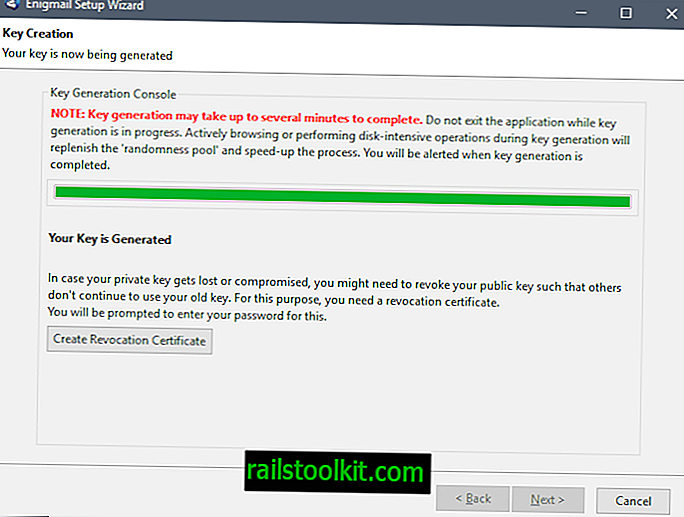
Thunderbird nakon toga otvara dijalog za spremanje datoteka. Spremnik za opoziv spremite na sigurno mjesto, primjerice u šifrirani prostor za pohranu na spojenom pogonu ili još bolje, Flash pogon ili CD koji ste stavili drugdje da se fizički ne nalazi u blizini uređaja koji koristite.
Izaberite sljedeći gumb nakon toga, a zatim dovršite da biste dovršili postupak.
Verifikacija
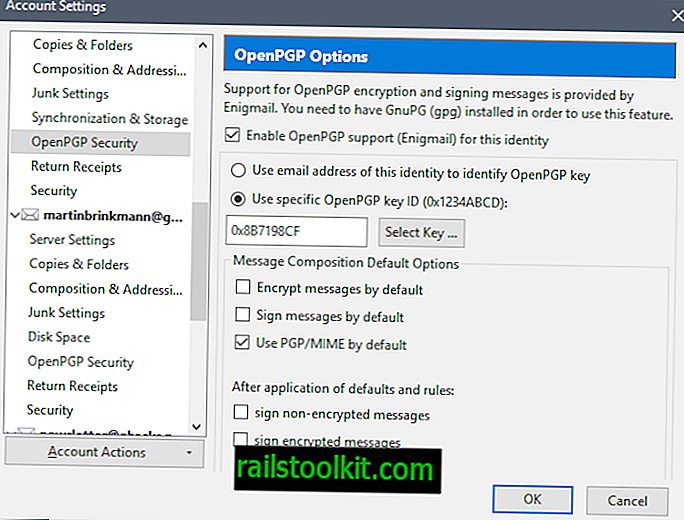
Da biste provjerili je li sve pravilno postavljeno, odaberite Alati> Postavke računa. Pronađite račun za koji ste stvorili ključni par i otvorite "OpenPGP Sigurnost" koji je naveden kao opcija ispod njega.
Treba provjeriti opciju "Omogući OpenPGP podršku (Enigmail) za ovaj identitet) i trebali biste vidjeti da je odabran i određeni OpenPGP ključ.
Širenje vašeg javnog ključa
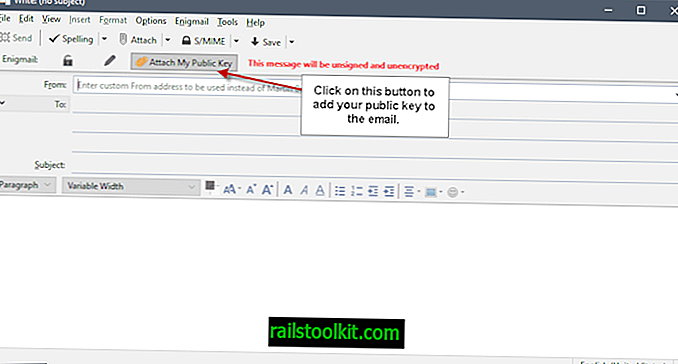
Ostali korisnici trebaju koristiti javni ključ za slanje šifriranih poruka e-pošte koje možete dešifrirati privatnim ključem. Slično tome, i drugi korisnici moraju stvoriti vlastiti par ključeva i informirati vas o njihovom javnom ključu kako biste im mogli poslati i šifrirane e-poruke koristeći i njihov javni ključ.
Imate nekoliko mogućnosti kada je u pitanju slanje drugima vašeg javnog ključa.
Glavne mogućnosti koje imate su sljedeće:
- Upotrijebite opciju "Priloži moj javni ključ" dok pišete e-poruke. Enigmail dodaje prozoru za pisanje poruka na koji možete kliknuti tako da se javni ključ automatski pričvrsti za e-poruke koje sastavljate.
- Koristite poslužitelj javnih ključeva. Možete predati svoj javni ključ na javni poslužitelj ključeva radi lakše distribucije. Tim ključnim spremištima može pristupiti bilo tko. Da biste to učinili, odaberite Enigmail> Upravljanje tipkama. Odaberite ključ koji želite prenijeti na poslužitelj ključeva i potom odaberite Keyserver> Upload Public Keys nakon toga.
Uvoz javnih ključeva
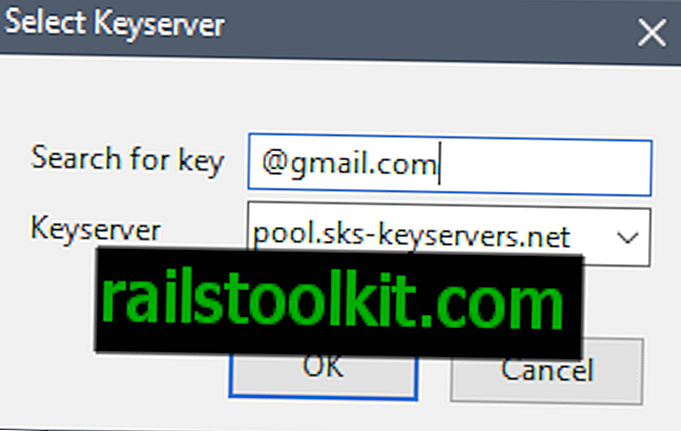
Prije upotrebe morate uvesti javne ključeve. Ako koristite Enigmail, to se može učiniti na nekoliko načina:
- Dvostrukim klikom na datoteku .asc tipke unesite ključ.
- Traženje tipki pomoću Enigmaila> Upravljanje tipkama> Čuvanje tipki> Traži ključeve.
Provjerite tipke
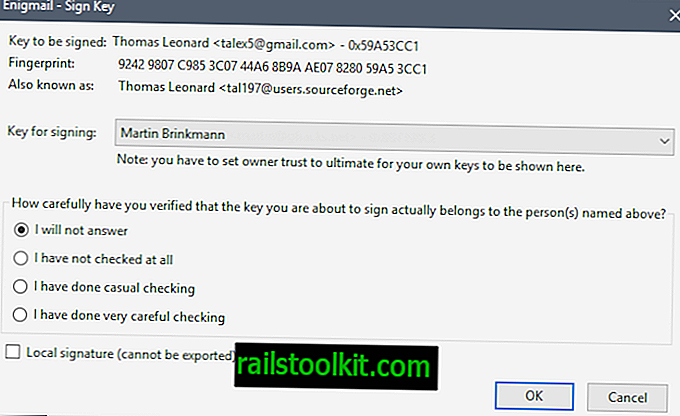
Ključevi za potpis je oblik potvrde. Budući da zapravo ne znate je li neki krivotvorina ključa, možete ga potvrditi kroz druge oblike komunikacije.
Možda preko (sigurnog) telefonskog poziva ili osobno. Za potvrdu ključa odaberite Enigmail> Upravljanje tipkama. Dvaput kliknite na ime ključa koje želite provjeriti kako biste otvorili ključna svojstva.
Na stranici koja se otvara nalazi se gumb "potvrdi" pokraj valjanosti. Kliknite na nju i odaberite "Vrlo sam pažljivo provjerio" i nakon toga upišite lozinku.
Šifriranje i dešifriranje e-poruka
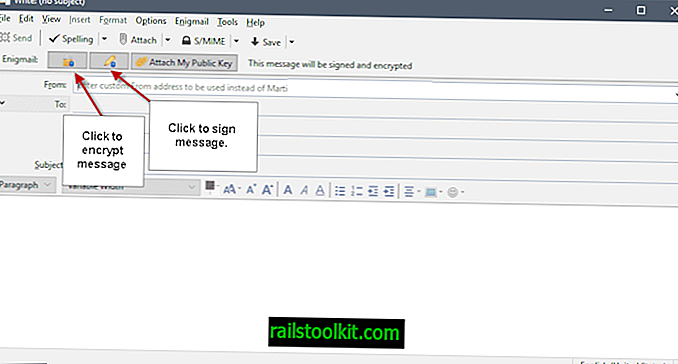
Sad kad ste završili s postavljanjem Enigmaila, vrijeme je da šifrirate e-poštu i dešifrirate ih. Da biste šifrirali poruku, jednostavno kliknite gumb šifriranja u prozoru za pisanje poruka da biste to učinili. Možete i potpisati poruku i na nju priložiti javni ključ.
Za šifriranje poruka e-pošte potreban vam je javni ključ primatelja. Ako ih nemate, ne možete koristiti opciju šifriranja kako biste je zaštitili od znatiželjnih očiju.
Ako dodajete privitke u šifrirane poruke e-pošte, postavljate se upit o tome kako želite s njima postupati. Možete poslati privitke koji nisu šifrirani kao dio poruke ili šifrirani na više načina (ugrađeni PGP, PGP / Mime odvojeno ili u cjelini).
Thunderbird će tražiti vašu lozinku za dešifriranje šifriranih poruka. Zatim se prikazuju kao i bilo koji drugi email.
Završne riječi
Postavljanje nije teško i treba nekoliko minuta da napravite svoj prvi par ključeva i konfigurirate proširenje i Thunderbird u skladu s tim.
Najveći je problem navesti druge da koriste PGP. Ako ste tehničar u svojoj obitelji, na poslu ili u krugu prijatelja, možda ćete trebati drugima da pomognu u tome.
Sada vi : Šifrirate li svoje e-poruke?














